
|
制作步骤 1 步骤1 向Arduino IDE添加STM32 感谢来自stm32duino的小伙伴们,我们能够使用Arduino对STM32进行编程。你需要做的很简单: 使用Arduino开发板管理器安装Arduino SAMD主板软件包 将Arduino_STM32导入到Arduino/hardware文件夹中 打开IDE,选择您的主板(通用STM32F103C系列)和串行作为上传方法,使用USB串行适配器(如FT232R )进行编程 按照我的草图连接电路板。你可以用普通的led闪烁代码对其进行测试,只需注意板上的led在PC13上,你需要改变第一个跳线帽的位置来在运行和编程模式之间切换。 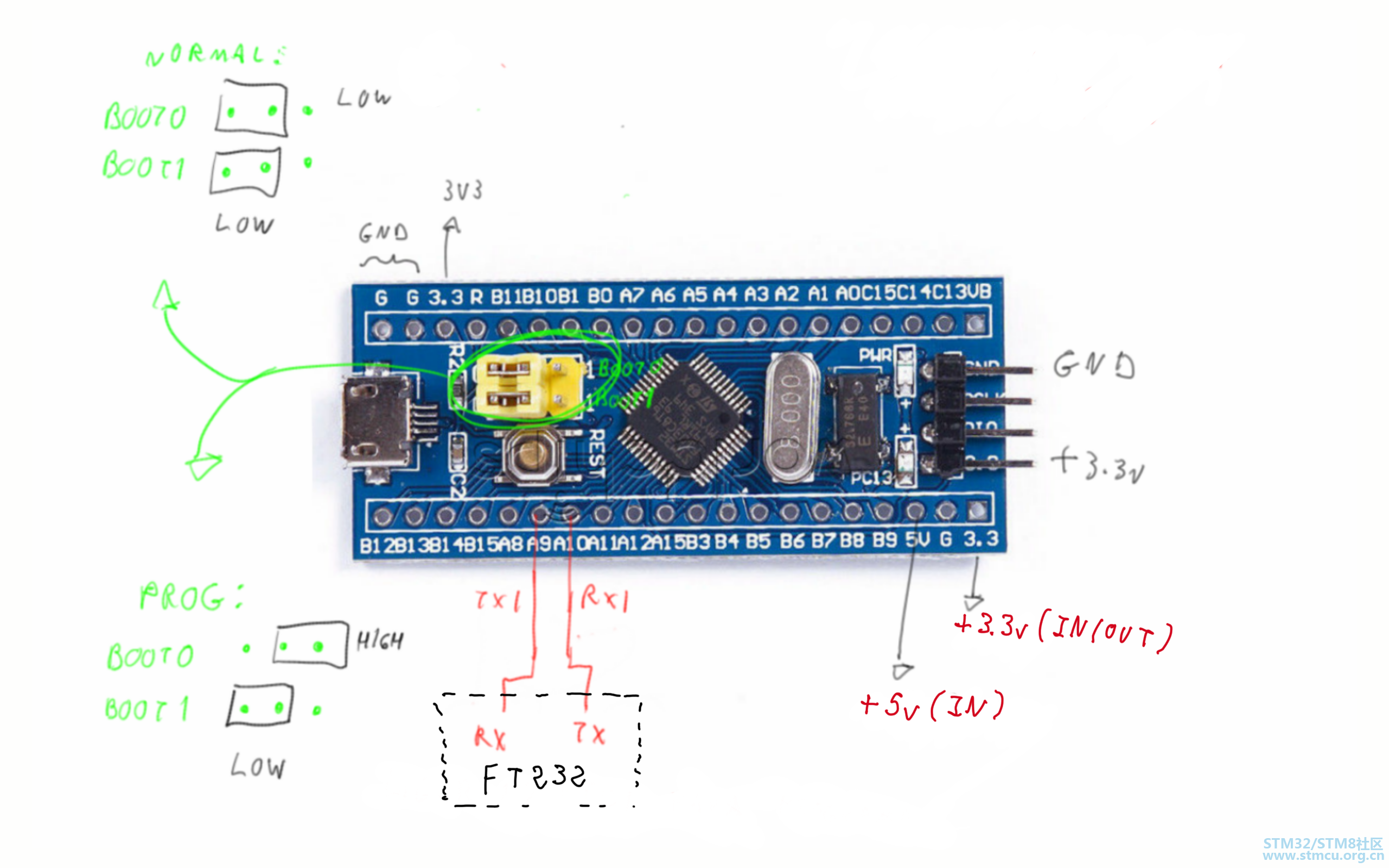
步骤2 显示器和电源 一旦我们确定主板工作正常,我们就可以来安装触摸屏。我的图纸和代码中描述了布线。 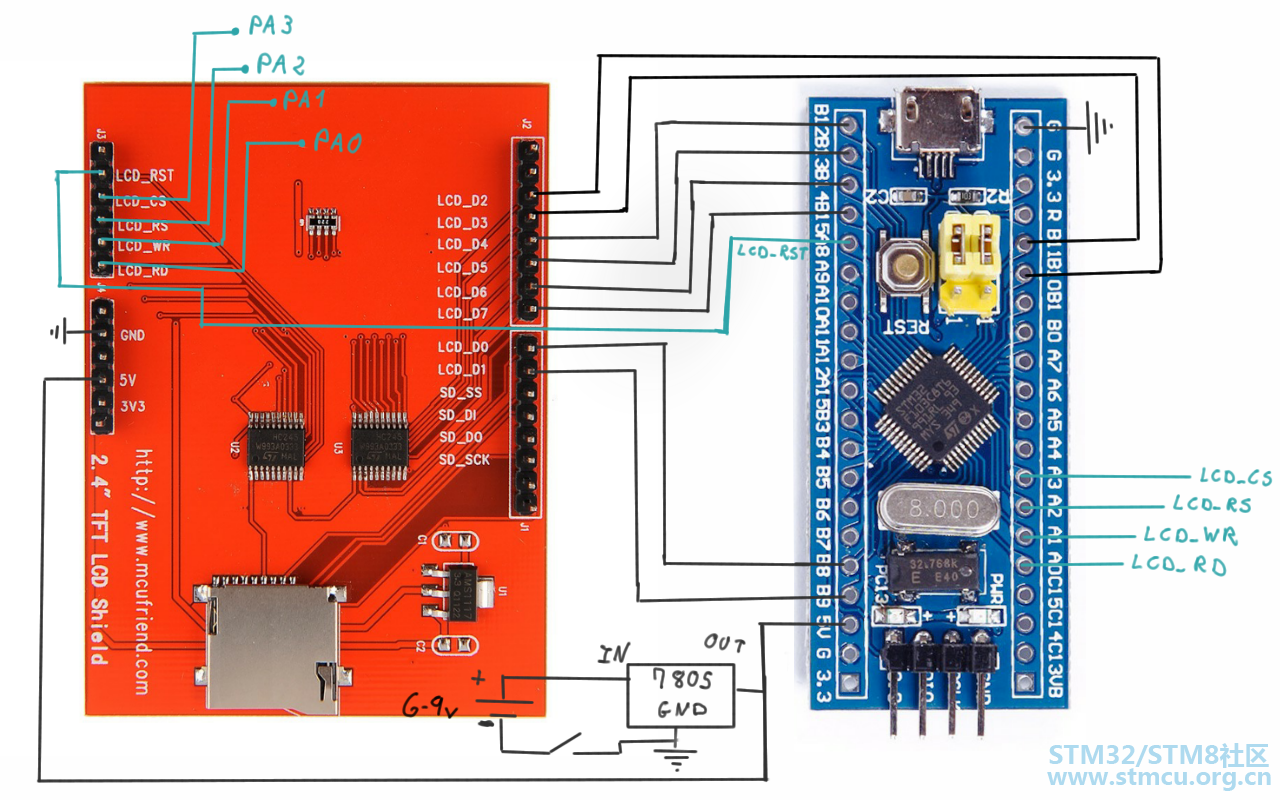
我的版本的一些照片: 

我把7805、电池(7.2V锂电池)和开关放在一起。用杜邦线直接连接到显示器5V和GND引脚。 

这是整个成品,所以只要注意stm32和显示器。我知道...真的很乱。这就是为什么我们有一个很好的外壳来隐藏一切! 
步骤3 测试显示器 在继续之前,你应该测试显示器并触摸看看是否一切正常。 修改过的TFT库包含的代码可能由于引脚冲突而无法与默认的Wire库很好地配合使用, 因此让我们编辑几行以避免出现问题: 转到 Arduino\hardware\Arduino_STM32\STM32F1\libraries\Wire 打开Wire.h,寻找# define SDA 让它变成这样:
保存文件。现在SDA在PC15上,SCL在PC14上。 我对原来的例子做了一些修改,你也可以调整触摸灵敏度常数。 烧录他(文件是lcd_touch_paint.ino ),你应该会得到下图的效果 
|
| 十分( ^_^ )不错嘛 |
| 不错啊,谢谢分享 |
| 这个有意思。有上位机配合更好了。 |
 微信公众号
微信公众号
 手机版
手机版
